¿No se Sincronizan los Contactos entre tu iPhone y Watch? Aquí Tienes la Solución
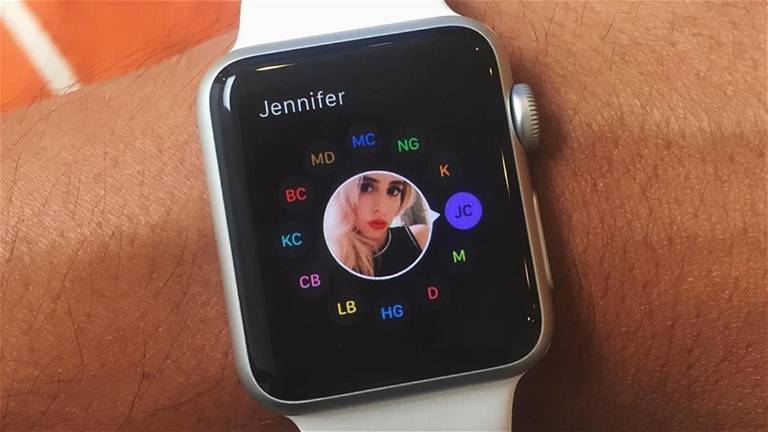
No es algo que pueda pasar con mucha frecuencia, pero puede que te haya pasado que tus contactos de iPhone no se sincronicen correctamente con tu Apple Watch. Si es así no tienes de qué preocuparte, ya que tiene una fácil solución que te contamos hoy aquí en iPadizate.
Cuando tus contactos de iPhone no se sincronizan entre los dispositivos, ya sea el Apple Watch o un Mac, la información ya no es accesible. Muchas personas tienen este problema con su sincronización iCloud, pero tiene solución.
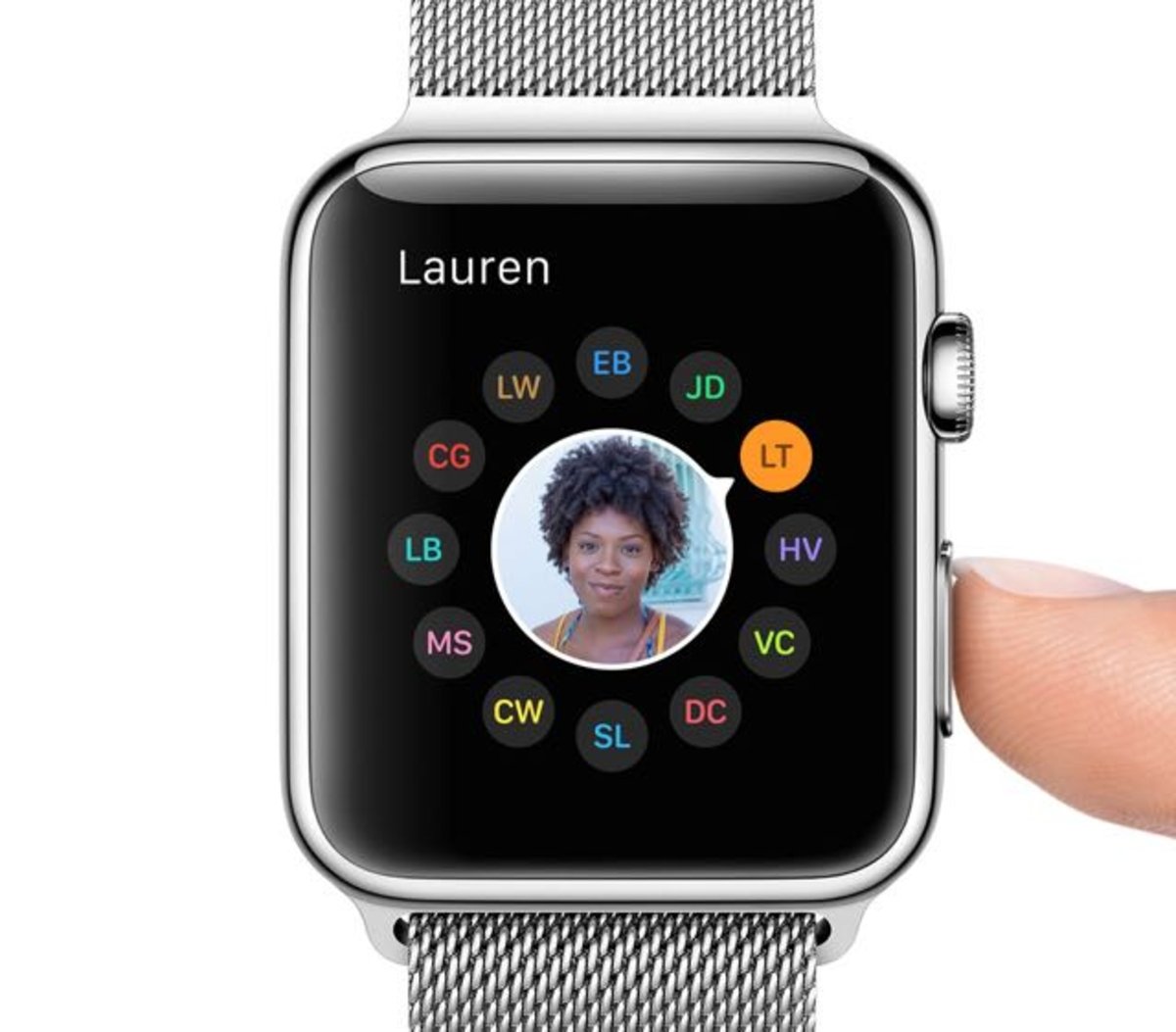
A continuación te contamos varias medidas posibles para solucionar el problema de sincronización de los contactos de tu iPhone con el Apple Watch. En caso de que la medida que elijas no te funcione prueba con otra de las que te mostramos. ¡Allá vamos!
Sincroniza los contactos entre tu iPhone y Apple Watch
El primer paso, reiniciar
Lo hemos dicho en más de una ocasión, a veces reiniciar el dispositivo puede solucionar muchos problemas. En este caso tendrías que reiniciar el Apple Watch, para lo cual tienes que dejar pulsado el botón de encendido hasta que aparezca en la pantalla el botón deslizante para apagarlo.

Deslízalo y espera a que se apague. Para volver a activarlo sólo tienes que presionar el botón lateral de nuevo hasta que aparezca el logo de la manzana y espera a que se inicie.
Comprueba si hay conectividad
Si los contactos no se muestran en tu Apple Watch es posible que ambos dispositivos no estén conectados entre sí. Ve a Ajustes en tu Apple Watch y comprueba que tu smartwatch está conectado con el iPhone, y también es recomendable desactivar el modo avión.
Restablece la sincronización de datos
Si nada de lo anterior te ha servido para solucionar el problema prueba a hacer lo siguiente. Dirígete a la aplicación de Watch en tu iPhone, pulsa en Mi reloj – General – Restablecer y a continuación pulsa en Restaurar datos de sincronización.
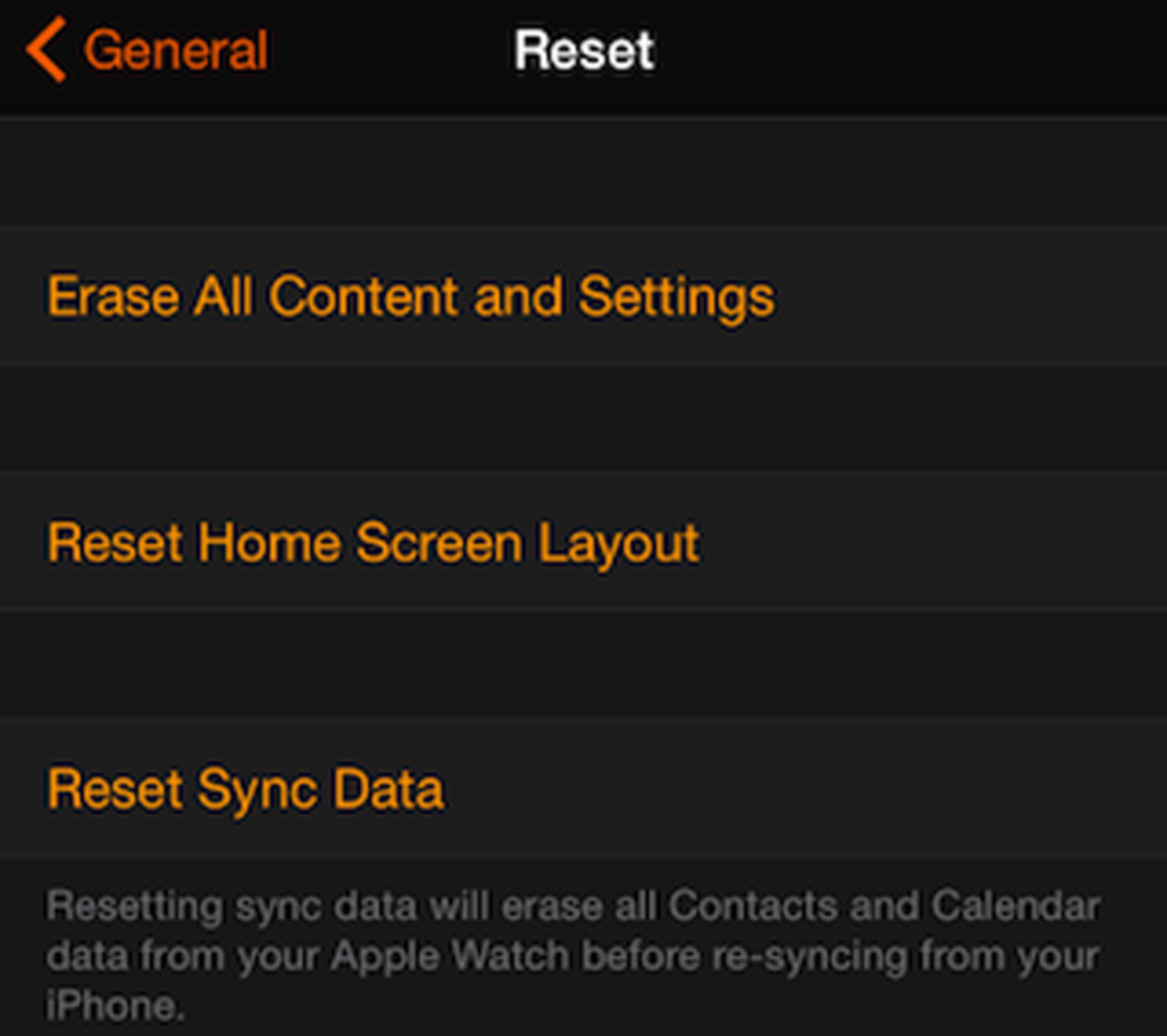
Aparentemente no verás ningún cambio, pero ten paciencia, porque la operación se ejecuta en segundo plano y tarda unos minutos. Pasado ese tiempo y cuando el proceso finaliza los contactos de tu iPhone deberían aparecer sin problema en el Watch.
Si las fotos de los contactos desaparecen…
En caso de que las fotos de los contactos desaparezcan debes seguir lo siguientes pasos:
- Entra en iCloud en tu ordenador.
- Comprueba que tus contactos tienen sincronización en iCloud y en caso de que no la tengan, actívala.
- En iPhone ve a Ajustes – iCloud y desactiva los contactos.
- Apaga ambos dispositivos y enciende primero el iPhone.
- A continuación enciende el Apple Watch. Una vez que ambos dispositivos estén operativos ve de nuevo a las opciones de iCloud y activa los contactos.
- Ahora sólo te queda esperar a que los dos dispositivos se vuelvan a conectar y que se realice la sincronización de datos.
Vía | CydiaGeeks
Puedes seguir a iPadizate en Facebook, WhatsApp, Twitter (X) o consultar nuestro canal de Telegram para estar al día con las últimas noticias de tecnología.